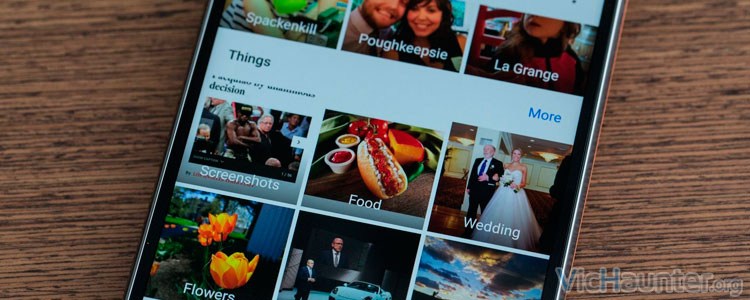Desde hace ya unos meses vengo utilizando un servicio que lanzó Google para almacenar fotos, hablo de Google Photos, que se ha convertido prácticamente en el sustituto de Flickr gracias a su integración con Android, y también a la sencillez a la hora de guardar copias de las imágenes que hacemos para tenerlas disponibles entre dispositivos, cosa que Flickr te ponía algo más difícil. Ahora, y siendo conscientes de que si hacemos muchas fotos podemos quedarnos sin espacio, han tomado medidas en el equipo de Google y nos permiten eliminar las fotos que ya tengamos subidas.
Esta nueva opción permitirá que Google Fotos elimine de nuestro terminal las fotos que tengamos capturadas y ya se hayan sincronizado con el servicio, eso sí, siempre y cuando le hayamos dado permiso, ya que si no el programa por sí solo no lo hará. Esto es ideal si solemos hacer también vídeos, ya que a pocos que hagamos vamos a ver como nuestra memoria interna o tarjeta de memoria se queda sin sitio libre, y para ello hasta ahora lo normal era conectar el teléfono al pc y mirar a ver qué fotos son las que teníamos guardadas.
Gracias a su almacenamiento ilimitado para guardar fotografías, y sus diversas funciones como la animación de fotos cuando usamos la ráfaga de nuestro terminal, crear automáticamente panorámicas cuando hacemos varias fotos para ello o incluso generar vídeos con extractos de los que vamos subiendo, se está convirtiendo en uno de los servicios más interesantes para guardarnos una copia de las fotos que hagamos.
Yo sinceramente si eres de los que suele hacer fotos y juntarlas con las de tu pareja en un mismo álbum (o si estás casado y los dos soleis hacer fotos y es un engorro luego mezclarlas), recomiendo usar una cuenta de Google Fotos en varios terminales para tener un álbum conjunto.
Seguridad antes de eliminar
En un primer lugar, esta nueva funcionalidad nos avisaría si se da cuenta de que nos estamos quedando sin espacio en el teléfono mediante una tarjeta, pero tendremos la certeza de que no se borrará nada por error, ya que tiene una doble confirmación que nos permitirá eliminar las fotos duplicadas.
La única pega de eliminar las fotos de nuestro terminal, desde mi punto de vista, es que al estar guardadas en la nube será necesario que dispongamos de una conexión a internet más o menos decente, ya que de no ser así nos encontraremos con la sorpresa de que la galería nos irá rematadamente lenta, ten en cuenta que no es lo mismo abrir texto que imágenes, que ocupan mucho más.
No será así cuando estemos conectados a una wifi con una conexión decente, aunque si tenemos una buena tarifa de datos y apenas llegamos a consumirla nos puede dar de sobras dependiendo del tiempo que pasemos mirando fotos en la galería de nuestro teléfono.
Como eliminar las fotos duplicadas en Google Fotos de nuestro terminal
Para llevar a cabo la acción nos bastará simplemente con abrir la aplicación de google photos y dirigirnos al menú de arriba a la izquierda, en el que aparecen las barritas de menú.
Una vez lo tengamos a vista, le daremos a ajustes, y como tercera opción veremos lo siguiente:
- Liberar espacio del dispositivo
Quita de tu dispositivo las fotos y vídeos originales que ya tengan copias de seguridad.
Una vez le demos veremos el mensaje Finding photos & videos…, y tras un tiempo que dependerá de la calidad de nuestra conexión y la cantidad de fotos que tengamos, podremos confirmar su eliminación definitiva de nuestro dispositivo. Si eres de los que se hinchan a tirar fotos y tienes una buena cantidad en el teléfono prepárate a esperar un buen rato, con una conexión de 100 MB y más de 1000 fotos y vídeos ha tardado más de 10 minutos.
Opinar es gratis ¿Te has pasado al servicio de Google Fotos? ¿Usas la galería en la nube o las guardas en tu terminal?